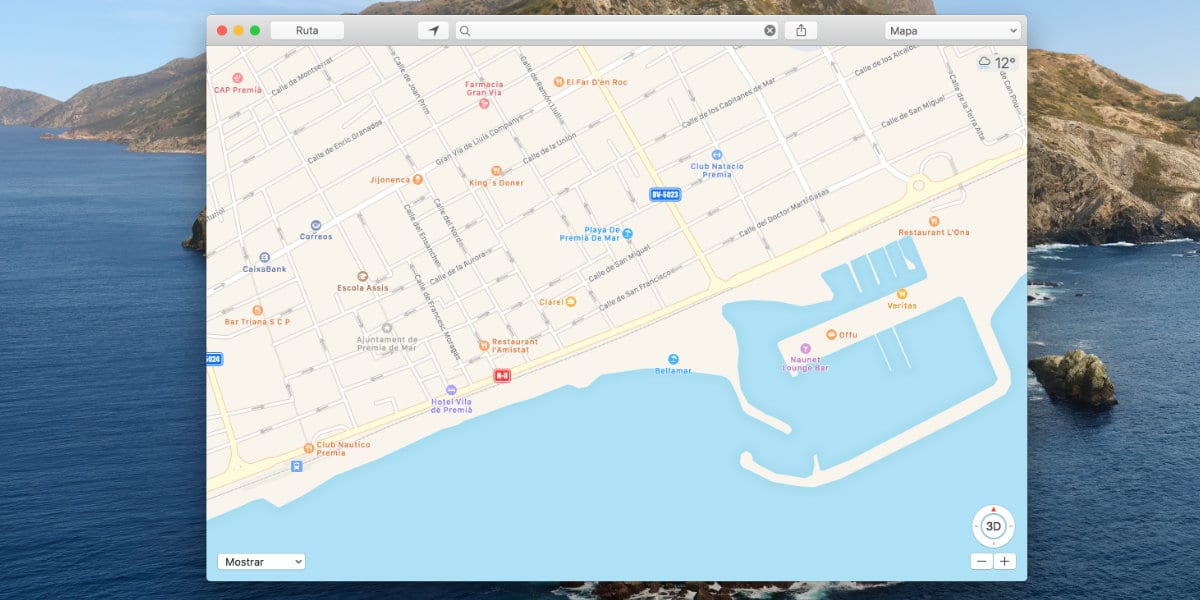
Kami semua telah melakukannya berkali-kali. Jika ini adalah lokasi Anda saat ini, Anda dapat mengirimkannya langsung dari WhatsApp. Jika yang Anda inginkan adalah menandai tempat tertentu, maka Anda mengambil iPhone, mencari lokasinya di Maps, menangkap gambar, membuat lingkaran dengan jari Anda dengan cara yang paling lusuh untuk menandai tempat tersebut, dan Anda mengirim tangkapan.
Sistem ini digunakan untuk mengirim lokasi ke kolega Anda, saudara Anda, atau sepupu Anda di Mercadona. Tetapi jika Anda ingin memasukkannya ke dalam presentasi, artikel, atau mengirimkannya melalui email ke klien, duduklah di Mac Anda, dan lakukan PDF dalam paket profesional. Kami menunjukkan kepada Anda bagaimana melakukannya dalam sekejap dan terlihat seperti seorang raja.
Berkali-kali kita perlu mengirim lokasi tertentu, dan dari Mac Anda dapat dengan mudah membuat PDF untuk penggunaan profesional dan memasukkannya ke dalam artikel, presentasi, atau surat.
Temukan lokasinya
Buka aplikasi Peta di Mac Anda dan temukan tempatnya. Anda dapat memilih jenis peta yang ingin Anda tampilkan di kanan atas. Pilih diantara Peta, Transportasi umum, atau Satelit. gunakan zoom di bagian kanan bawah jika Anda mau, dan tampilan, 2D atau 3D.

Saat Anda sudah memiliki peta yang Anda sukai dan ingin Anda tangkap, klik Arsip, Ekspor sebagai PDF, Anda memberinya nama, dan menyimpannya di lokasi yang Anda inginkan.
Tandai peta PDF Anda
Buka dengan Finder folder tempat Anda menyimpan PDF baru. Di atasnya, klik tombol kanan, pergi ke Buka dengan dan pilih Pratinjau. Di sini Anda dapat mengedit peta sesuai keinginan Anda.
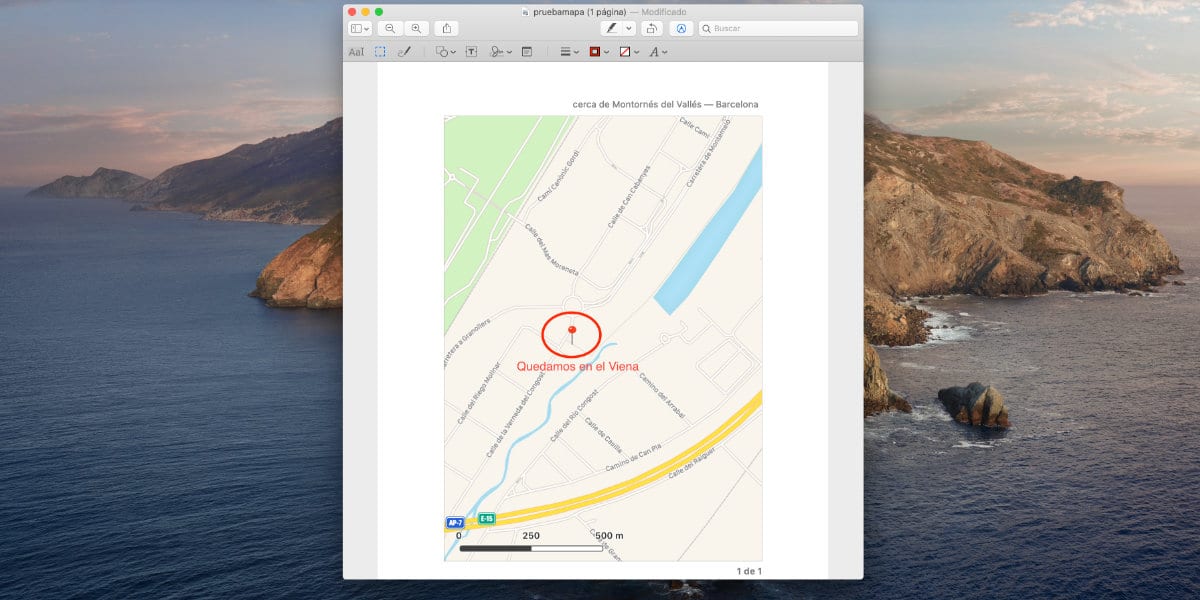
Klik Markup di toolbar. Di sini Anda bisa menggunakan formulir untuk mengelilingi tempat, kotak teks untuk membuat catatan, panah, garis, dll. dengan warna yang paling Anda sukai. Setelah selesai mencoret-coret sesuai keinginan, tutup pratinjau, dan semua tanda yang dibuat akan disimpan.
Setelah selesai Anda dapat mengirimnya, atau menggunakannya seperti yang lain PDF. Cara yang sangat sederhana untuk mengirim lokasi dengan cara yang sangat profesional.